
Dažnai diegiant kai kuriuosnemokama programinė įranga, daugelis vartotojų nemano, kad „SafeFinder“ sistema gali būti įdiegta pagal nutylėjimą. Kaip jį pašalinti vėliau, ne visi žino, ir dažnai procesas tampa tikru galvos skausmu.
Начнем, пожалуй, с описания угрозы.Iš pradžių šis modulis įdiegtas sistemoje, tariamai kaip priemonė greitai pasiekti kai kurias reklamas ir pasiūlymus, kurie yra prieinami internete (dažniausiai produktas yra saugi paieškos sistema).
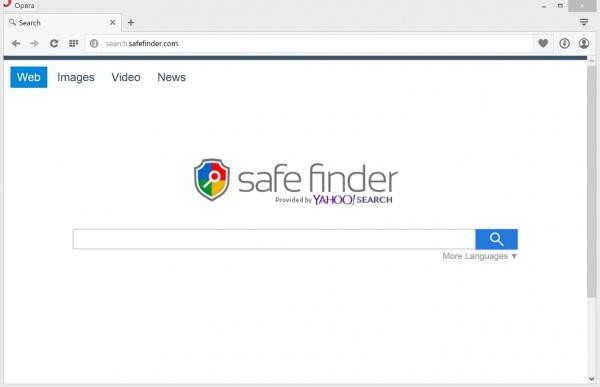
Apskritai ši priemonė yra bendra priemonė.parsisiųskite šlamštą ir netgi sukurkite peradresavimą (nukreipimą) iš svetainės į svetainę. Tačiau mažai žmonių žino, kad programa gali vystytis per tam tikrą laiką, o tai galiausiai lems tai, kad ji taps rimta grėsme. Tada vartotojai pradeda stebėtis, kaip pašalinti SafeFinder iš kompiuterio. Pasakykite iš karto: tai nėra lengva padaryti.
Kaip minėta pirmiau, programa galiįdiegti per kitas programas. Čia turite sekti, ką diegimo programa siūlo šiuo atveju. Paprastai viename iš etapų atsiranda langas, kuriame smulkiu šriftu parašyta, kad „SafeFinder“ bus įdiegtas papildomai. Kitaip tariant, neturėtumėte nurodyti numatytojo diegimo, bet pasirinktinį su išplėstiniais nustatymais.
Natūralu, kad programėlė gali prasiskverbti į sistemą, kailankantis kai kuriose svetainėse. Pavyzdžiui, vartotojas spusteli ant tokios reklaminės juostos kaip „Kaip greitai numesti svorio“ - matote, „SafeFinder“ modulio diegimas jau pradėtas fone.
Pasibaigus diegimo procesui, programasukuria savo katalogus su failais aplankuose Program Files ir Program Data, nurodo savo raktus registre ir kartais evoliucijos metu pakeičia originalius Microsoft sistemos failus. Štai kodėl su ja kovoti yra labai sunku.
Be to, laikui bėgant programa yra taip giliai įterpta į sistemą, kad gali lengvai perduoti konfidencialius vartotojo duomenis trečiosioms šalims (slaptažodžius, prisijungimus, PIN kodus ir kt.)
Norėdami atsikratyti šios programos paprasčiausiu metodu ankstyvoje infekcijos stadijoje, turėtumėte naudoti standartinį "Valdymo skydą", kuriame pasirenkate programų ir komponentų skyrių.
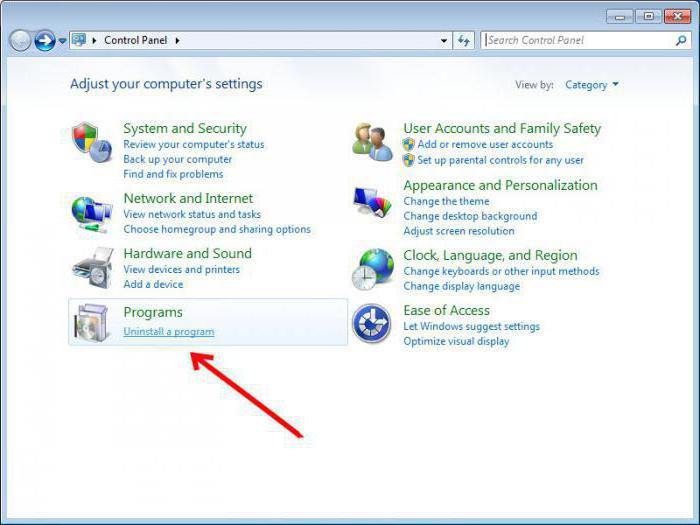
Įdiegtų programų sąraše turite rasti„SafeFinder“, tada pradėkite pašalinimo procesą. Vienintelis dalykas, keliantis pagrįstų abejonių dėl šio metodo, yra tai, kad, deja, raktai iš sistemos registro nėra visiškai sunaikinti. Todėl „SafeFinder“ programa vis dar aktyvi sistemoje. Kaip jį visiškai pašalinti?
Čia pravers profesionalių komunalinių paslaugų pagalba.Kai kurie rekomenduoja naudoti „Spy Hunter“. Galima su tuo nesutikti, nes atsikratyti šio įrankio bus dar sunkiau nei atsikratyti „SafeFinder“. Dabar pažiūrėkime, kaip pašalinti „SafeFinder“ naudojant specialias profesionalias programas.

Savo principais galite naudoti unikalųveikia „iObit Uninstaller“ programa. Po įdiegimo galite jį iškviesti rankiniu būdu arba naudoti integruotą visiško pašalinimo komandą, pateiktą aukščiau esančiame priverstinio pašalinimo skyriuje. Pirmiausia bus paleistas standartinis pašalinimo įrankis, po kurio bus nuodugniai patikrinta likusių failų ir registro raktų. Paieškos rezultatuose turite pasirinkti visas nuorodas ir naudoti failų sunaikinimo parinktį.
Pirmiau minėti metodai tik padedapirmasis etapas. Jei po užkrėtimo praėjo ilgas laikas, be šių veiksmų, turėsite eiti į registro rengyklę (komanda regedit) ir ištrinti kai kuriuos raktus.

Paprastai tai yra naršyklės infrastruktūros pagalbininko raktas arba„SafeFinder.exe“, esantis skyriuje „Vykdyti“, naršant prieš HKCU (vietiniai vartotojo įrašai). Be to, turėtumėte nustatyti paiešką failų tvarkyklėje ir rankiniu būdu ištrinti viską, kas susiję su „SafeFinder“ įrašais (paprastai šie duomenys yra aplankuose „AppData / Local“).
Kitas nemalonus momentas yra tasprograma diegimo metu gali savo naršyklėse įdiegti savo priedus (priedus). Jie turės būti išjungti arba pašalinti, jei yra, ir tik tada visiškai pašalinti programą. Pažvelkime į kelias populiarias naršykles.

„Internet Explorer“ naudokite mygtuką,nurodytas krumpliaračiu, kur iškvietus meniu pasirenkamas priedų nustatymų skyrius, yra „SafeFinder“, paspaudžiamas išjungimo mygtukas (įrankių juostos ir plėtinių skirtukas).

„Google Chrom“ ar panašioje naršyklėje įveskite adreso juostą chrome: // extensions /, tada pasirenkamas tinkamas priedas, tada spustelėjamas ištrynimo mygtukas, nurodytas kaip šiukšliadėžė.
„Mozilla Firefox“ adreso juostainaudojama komanda about: addons, o meniu parenkama plėtinių sekcija. Toliau, kaip įprasta, randame „SafeFinder“ įrašą ir spustelėkite šalia jo esantį ištrynimo mygtuką.
Visoms naršyklėms įprasta taisyklė yra nustatyti tuščią puslapį kaip pradinį puslapį (apie: tuščias).
Tiesą sakant, viskas yra apie programą.„SafeFinder“. Mes jau supratome, kaip jį pašalinti naudojant įvairius metodus. Kalbant apie šalinimo įrankius, pvz., „Spy Hunter“, kurie yra grėsmių, tokių kaip „Adware“, „Malware“ ir „Spyware“, naikinimo programos, jų naudojimas yra prieštaringas, nes įdiegus bus labai sunku visiškai atsikratyti tokio programinės įrangos produkto. Be to, čia gali prireikti aktyvinimo raktų, programa gali papildomai įdiegti krūvą kitų šiukšlių ir t.t.


























